SmartByte Telemétrie ce que c'est et comment le désinstaller

- 4873
- 1507
- Anaïs Charles
Possédez-vous un ordinateur Dell? Cela semble-t-il avoir une connexion Wi-Fi plus lente que le reste de vos appareils? Cela pourrait être causé par ce problème simple, mais surtout inconnu. Une fois que vous le savez, il est facile de trouver et de corriger les vitesses de téléchargement lente sur votre Dell.
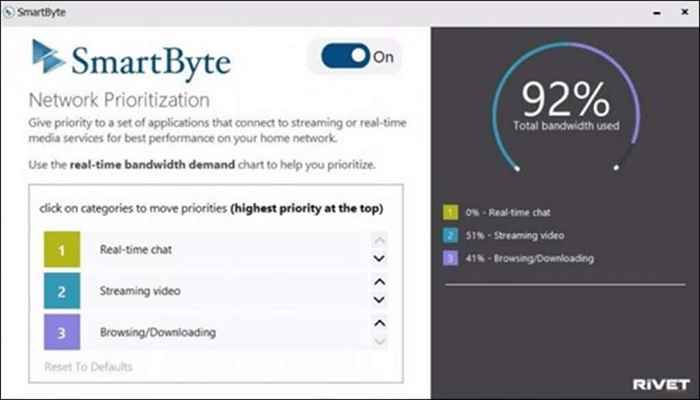
L'idée est que si vous diffusez une vidéo en même temps que la vérification de Facebook ou Instagram, SmartByte donnera plus de bande passante à la vidéo, car les applications Web ordinaires ne nécessitent pas autant. C'était la théorie, de toute façon.
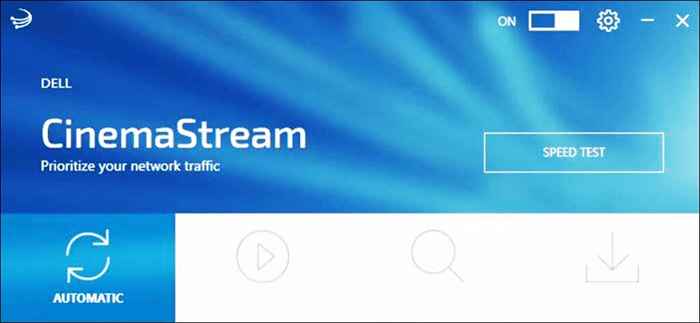
Parfois, SmartByte n'est installé que comme service et pilote. Cependant, si vous avez un Dell Inspiron, G3, G5 ou G7, vous pourriez avoir l'application SmartByte ou l'application Dell CineMastream. Les deux utilisent le pilote et le service SmartByte.
Qu'est-ce que SmartByte affecte d'autre?
Si les vitesses Wi-Fi plus lentes n'ont pas d'importance pour vous, SmartByte a également causé des problèmes en supprimant les paquets de protocole de datagram (UDP) de l'utilisateur dans Windows 11, version 21h2, selon Microsoft. Ils disent qu'il a été corrigé par la mise à jour KB5006674 en octobre 2021, alors vérifiez si vous avez cela.
Puis-je mettre à jour SmartByte pour y remédier?
Dell distribue toujours SmartByte et dit qu'il fonctionne avec Windows 11. On pourrait penser que la nouvelle version aurait ce problème résolu, car c'est un problème depuis environ 2017. Apparemment, ils ne l'ont pas réparé.
Il existe des articles de base de connaissances Dell aussi nouveaux que janvier 2022 sur la façon de résoudre les problèmes de performances du réseau, et ils indiquent SmartByte. Donc non, la mise à jour de SmartByte ne résout pas nécessairement le problème de vitesse lente.
Comment résoudre le problème SmartByte?
Bien que Dell vous conseille de mettre à jour SmartByte, il est très peu probable que cela rende les choses meilleures. Il y a deux choix. L'un est de désactiver Smartbyte et l'autre est de désinstaller complètement Smartbyte. Avant de faire l'un ou l'autre, effectuez un test de vitesse Internet et enregistrez les résultats. Lors de la désactivation ou de la désinstallation de SmartByte, effectuez un autre test de vitesse Internet et comparez-le aux résultats précédents.
Si le second est meilleur, alors SmartBytes était un problème. Si le second est le même ou le pire, alors quelque chose d'autre provoque le ralentissement. Vous devrez savoir pourquoi votre vitesse de téléchargement est lente.
Comment désactiver SmartByte
Pourquoi voudrions-nous désactiver Smartbyte au lieu de le désinstaller complètement? Il est possible que SmartByte fonctionne pour vous dans certaines circonstances. Peut-être que vous constatez que les réunions de zoom fonctionnent mieux avec SmartByte, mais la vidéo en streaming 4K est aggravée par elle. Ou peut-être que vous voulez juste vous assurer que SmartByte est la vraie cause de vos problèmes de vitesse Wi-Fi.
- Sélectionnez le Commencer menu et rechercher Prestations de service. Services ouverts lorsque vous le trouvez.
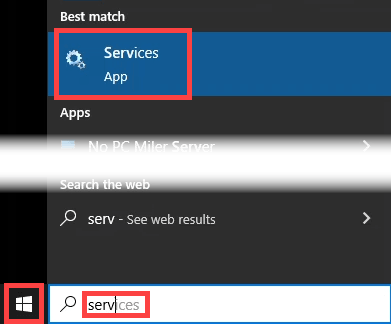
- Trouvez le Smartbyte service. Cela peut être fait rapidement en cliquant sur n'importe quel service, puis commencez à taper SmartByte. Pour arrêter uniquement le service SmartByte, sélectionnez-le puis sélectionnez Arrêt Le service dans la zone de description du service ou le bouton d'arrêt de la barre d'outils.
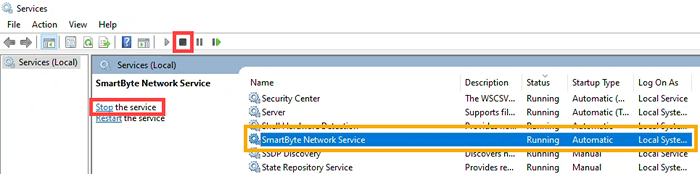
- Pour désactiver SmartByte, double-cliquez dessus et le Propriétés de service SmartByte Fenêtre s'ouvre.
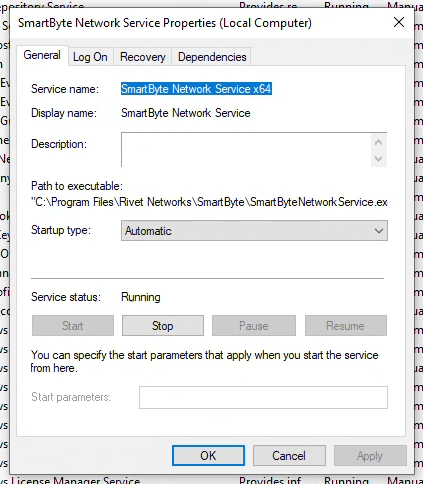
- Changer la Type de démarrage depuis Automatique pour Désactivé. Puis sélectionnez le Arrêt bouton dans la zone d'état du service, s'il n'est pas déjà arrêté. Sélectionner D'ACCORD Pour fermer la fenêtre.
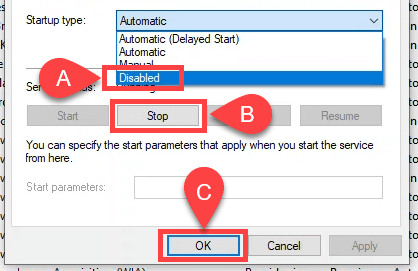
- Le statut du service SmartByte est désormais effacé et le Type de démarrage est Désactivé.
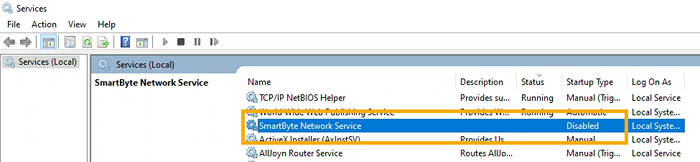
Vérifiez votre vitesse Internet et comparez-la avant. Si c'est plus élevé, il y a de fortes chances que SmartByte soit le problème. Vous voudrez peut-être désinstaller complètement Smartbyte.
Comment désinstaller SmartByte: Méthode des applications et fonctionnalités
La désactivation de SmartByte a-t-elle amélioré vos vitesses de téléchargement? Si c'était le cas, envisagez de désinstaller SmartByte. C'est simple.
- Cliquez avec le bouton droit sur le menu Démarrer ou utilisez le combo clé Gagner + X. Dans le menu qui s'ouvre, sélectionnez Applications et fonctionnalités.
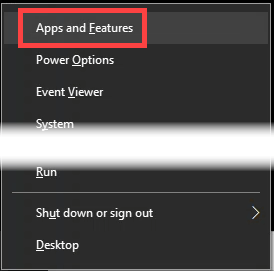
- Dans le Applications et fonctionnalités fenêtre, commencez à taper smartbyteDans le champ de recherche. Toutes les applications qui utilisent SmartBytes afficheront comme résultats. Dans ce cas, c'est Pilotes et services SmartByte et le Smartbyte appliquer. Vous pouvez également voir le Cinéaste appliquer.
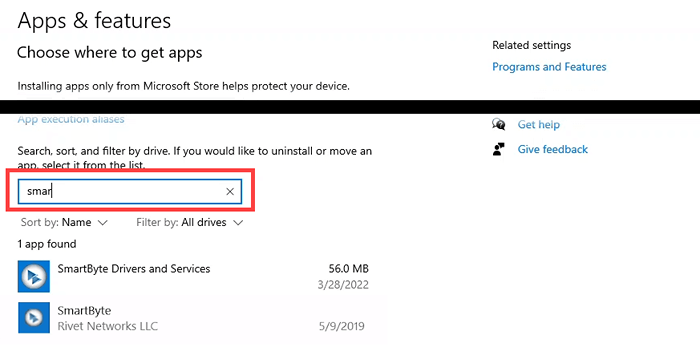
- Sélectionnez l'une des applications en un seul clic, puis sélectionnez Désinstaller. Il demandera une confirmation. Sélectionner Désinstaller encore.
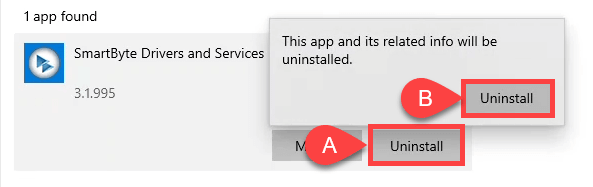
- Une autre alerte peut montrer un avertissement que l'ordinateur nécessitera un redémarrage après la désinstallation. Sélectionner D'ACCORD Pour continuer et lorsque la désinstallation est terminée, redémarrez l'ordinateur.

Comment désinstaller SmartByte: méthode du panneau de configuration
Cette méthode de désinstallation SmartByte est plus pour le technicien à l'ancienne. Certains d'entre nous font toujours tout via le panneau de configuration
- Sélectionnez le Commencer Menu et commencez à taper contrôle pour trouver le Panneau de commande. Une fois trouvé, ouvrez-le.
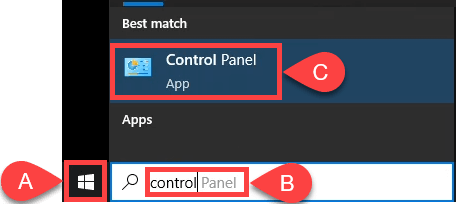
- Dans le Panneau de commande, sélectionnez le Programmes et fonctionnalités option.
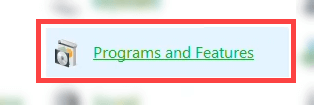
- Dans le Programmes et fonctionnalités fenêtre, trouver et sélectionner Pilotes et services SmartByte, puis sélectionnez Désinstaller.
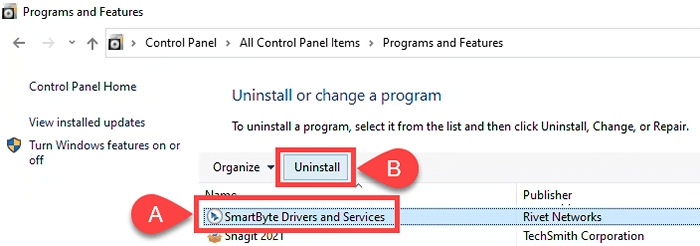
- Une invite vous demandera si vous êtes sûr de vouloir désinstaller des pilotes et services SmartByte. Sélectionner Oui.
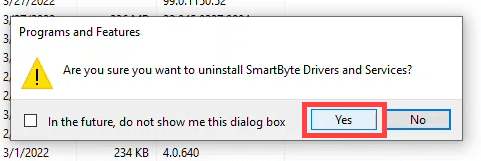
- La désinstallation commence et c'est rapide.
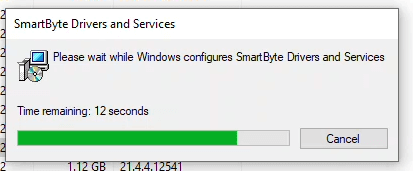
Une fois la fenêtre de la barre de progression disparaît, les pilotes et services SmartByte sont désinstallés. Vérifiez cela en remarquant qu'il n'est plus dans la liste des programmes dans la fenêtre Programmes et fonctionnalités. Il n'est pas non plus répertorié dans les services.
La suppression de SmartByte cause-t-elle d'autres problèmes?
SmartByte se compose d'un service et d'un chauffeur, et vous savez que se débarrasser des services et des conducteurs peut causer des problèmes. Dans ce cas, non, cela ne causera aucun problème. SmartByte n'est qu'un utilitaire. Ci-dessous, vous verrez que tous nos pilotes de réseau sont toujours là. Le vôtre peut sembler un peu différent.
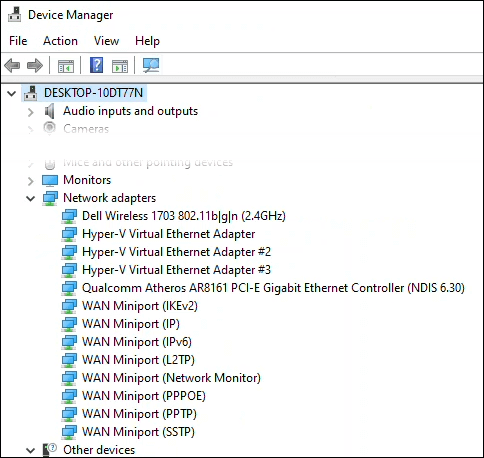
Les pilotes de votre Wi-Fi et de tout le reste resteront intacts et il n'y aura aucun mal à faire. En fait, certains utilisateurs ont signalé que d'autres problèmes avec leur Dell PC ont été résolus. Les problèmes des gens avec les VPN, FTP et les accidents de Windows se sont arrêtés. Cependant, si vous pensez que la suppression de SmartByte a causé des problèmes, vous pouvez le réinstaller.
La suppression de SmartByte vous a-t-elle aidé?
Cela semble être une chose simple, cependant, il y a eu une augmentation supérieure à 25% des vitesses de téléchargement et de téléchargement basées sur notre test avant et après la vitesse.

Nous sommes curieux de savoir combien la suppression de SmartByte vous a aidé. Faites le nous savoir dans les commentaires. Si vous connaissez quelqu'un avec un Dell qui a des problèmes de vitesse, envoyez-lui cet article.
- « SmartSheet vs. Excel est SmartSheet mieux que Excel?
- Comment réparer le retard sur les jeux PC sur Windows 10/11 »

